- 软件大小:12.59M
- 软件语言:中文
- 软件类型:国产软件
- 软件类别:免费软件 / 媒体影音
- 更新时间:2017-10-08 15:33
- 运行环境:Mac OS X
- 软件等级:

- 软件厂商:
- 官方网站:http://www.downcc.com/

132.12M/中文/0.0
10.74M/中文/10.0
51.41M/中文/10.0
0KB/英文/10.0
39.92M/中文/0.0
小丸工具箱mac版是一款专门为苹果Mac OS X系用户打造的视频制作软件,这款软件具有高质量的视频压制、无损抽取和封装、音频转换等多种特色功能,需要的朋友欢迎来绿色资源网下载使用!
高质量的H264+AAC视频压制,ASS/SRT字幕内嵌到视频,AAC/WAV/FLAC/ALAC音频转换,MP4/MKV/FLV的无损抽取和封装。能够支持视频导入、一键压制、一键内嵌字幕、输出视频、抽取音频等多种功能。小丸工具箱Mac版是一款非常实用的开源视频处理工具。
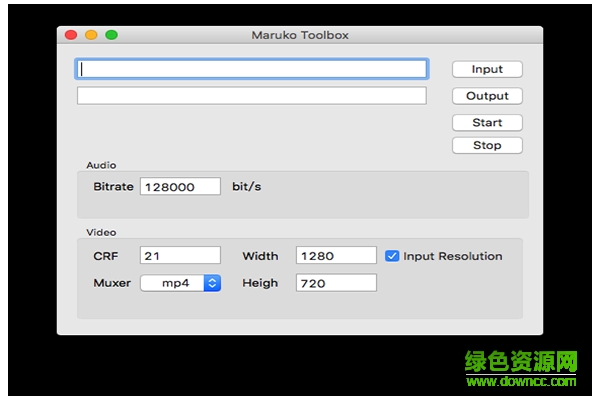
1、为什么压制后为0kb?
2pass有时候存在一些问题,请尽量使用CRF。
2、为什么视频无法封装为FLV?
原视频视频编码必须为H264,音频编码必须为AAC或mp3。
3、为什么上传后视频颜色变绿?
请使用x264_32-8bit。
4、为什么字幕没有内嵌进去?
使用x264_32-8bit 2.不要设置FPS。
5. 各个版本的x264有什么区别?
如x264_32-8bit,32代表适用于32位系统(当然64位系统也可以用),8bit表示色深为8位,以此推类。
方法一(推荐):
在视频页面输入视频,音频、字幕等,点击压制即可。音频参数一般选FAAC,码率默认为128,可酌情调整。如果安装了quicktime,也可使用QTAAC,但只能使用32位的x264.
需要上传新浪视频的请在封装页面转换为FLV。
方法二:
在视频页面和音频页面设置参数,然后在其他页面的一键压制中压制。
方法三:
1.音频获取:方法a不作重编码,但要求音频格式为aac。方法b重编码,但无任何限制。
a.进入抽取页面,抽取原视频的音频流,音频流文件生成在视频源目录下面。一般是AAC格式。
b.进入音频页面,输入视频,设置码率,一般网络视频96Kbps即可。压制得到新的音频流。
2.视频获取:
进入视频页面,输入原视频文件,设置质量(或码率)、宽度、高度。点击压制。
3.封装:
进入封装页面,将以上得到视频流和音频流合并即可。
4.上传:
进入新浪播客,进入上传页面,把文件放入里面,等待上传完毕即可
请描述您所遇到的错误,我们将尽快予以修正,谢谢!
*必填项,请输入内容